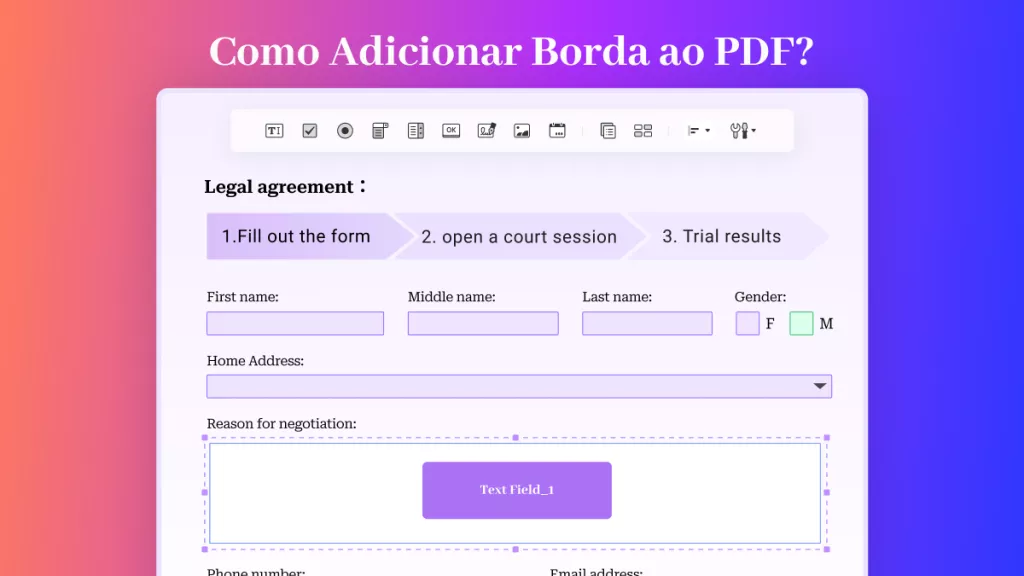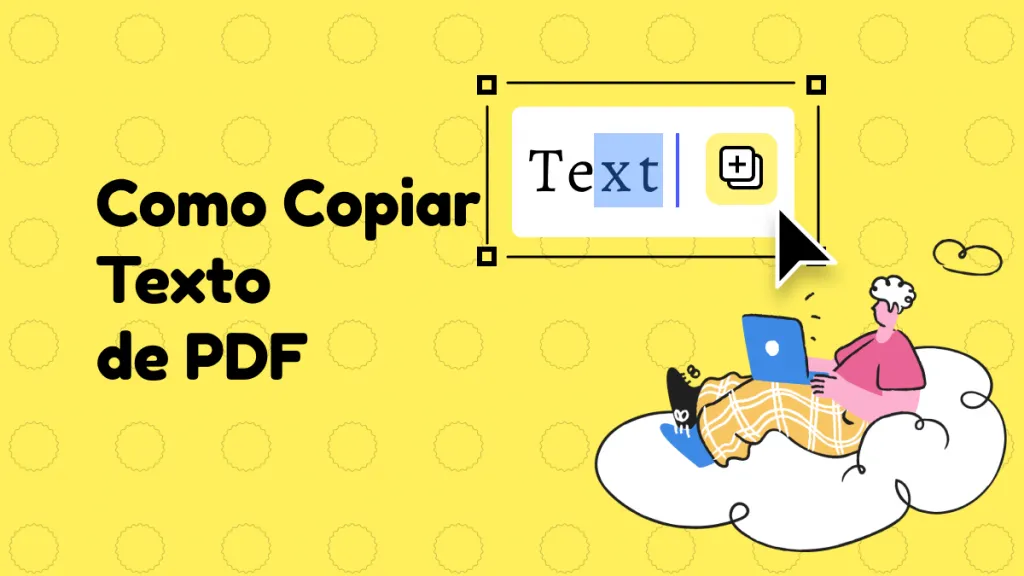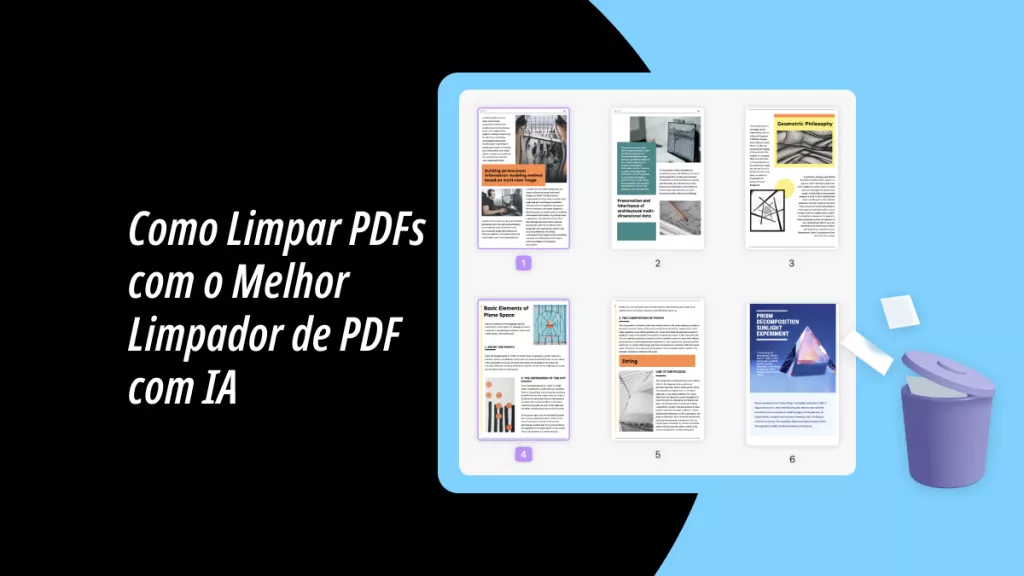Os documentos em PDF podem incluir hiperlinks que direcionam os leitores para mais informações ou conteúdos em websites, o que é útil para diminuir a quantidade de texto nos arquivos PDF. No entanto, quando um hiperlink em um PDF está quebrado ou não abre, torna-se essencial excluí-lo prontamente. Neste texto, vamos mostrar como é simples remover links de PDF em várias circunstâncias utilizando o UPDF, um editor de PDF acessível e eficiente. Recomendamos que baixe a versão de teste gratuita do UPDF neste link antes de prosseguir.
Windows • macOS • iOS • Android Seguro 100%
Parte 1. Por Que É Necessário Tirar Link de PDF?
A dúvida que se levanta sobre o tema tratado é por qual razão alguém removeria os links de um PDF. Compactando os argumentos, este segmento explora alguns exemplos que podem elucidar a necessidade de eliminar links que estão no PDF.
- Ter inserido links inválidos em seu PDF e compartilhá-lo com alguém pode refletir negativamente na sua imagem profissional. É aconselhável remover esses links defeituosos para prevenir que o receptor do documento enfrente problemas.
- Documentos que contenham links irrelevantes podem resultar em inconveniências.
- Em lugar de direcionar alguém para diferentes links, é crucial eliminá-los, permitindo que o leitor permaneça no documento que você quer que ele leia.
Parte 2. Por Que Escolher o UPDF Para Excluir Links de PDF?
Ao deparar-se com este artigo, pode ser que haja certa confusão quanto à nossa preferência pelo UPDF para a exclusão de links de PDFs incorporados, em contraste com outros softwares como Adobe e Foxit, etc. É possível baixar o UPDF através do link fornecido abaixo e compreender as razões que serão expostas adiante.
Windows • macOS • iOS • Android Seguro 100%

O fator determinante é a capacidade do UPDF de atender às suas exigências específicas na remoção de links, permitindo, por exemplo, eliminar todos os links de um documento PDF, identificar e excluir links não visíveis e suprimir diversos hiperlinks de um documento PDF simultaneamente.
A segunda razão é a facilidade de uso do UPDF comparativamente ao Adobe e ao Foxit, oferecendo uma interface intuitiva. Não é necessário um período para se acostumar com o programa antes de começar a utilizá-lo.
O terceiro ponto é a acessibilidade do UPDF. É apenas necessário desembolsar R$ 124,00 para uma assinatura anual e R$ 227,00 para uma perpétua. Ademais, a licença adquirida é válida em múltiplas plataformas, incluindo Windows, Mac, Android e iPhone.
Por último, mas não menos relevante, o UPDF apresenta uma série de outros recursos à sua disposição. Abaixo, estão alguns dos principais recursos que você pode explorar.
- Traduz, resuma, explique e reescreva documentos com o UPDF AI. Obtenha a avaliação gratuita de 7 dias para assistente de IA aqui.
- Inclua comentários e marcações em documentos PDF por meio de várias opções de ferramentas de edição.
- Realize alterações, como adicionar texto novo, excluir conteúdo, editar o texto existente ou modificar a formatação do documento.
- Insira um link a um PDF e fazer ajustes nas propriedades do link de maneira simples.
- Compacte o arquivo PDF de forma descomplicada.
- Compartilhe PDFs com outras pessoas por meio de um link e envio por e-mail.
- Reorganize as páginas de um PDF sem dificuldades.
- Converta arquivos PDF para uma variedade de outros formatos, como Word, Excel, CSV, texto, RTF, HTML, XML, entre outros.
- A funcionalidade de OCR possibilita a conversão de PDFs digitalizados em PDFs que podem ser pesquisados e editados.
Está interessado em usar o UPDF para excluir links externos e online de seu PDF? Pode pressionar o botão de download abaixo para realizar o download e depois consulte o manual seguinte para situações variadas. Determine o procedimento que necessita e exclua imediatamente os hiperlinks do documento PDF.
Windows • macOS • iOS • Android Seguro 100%
Para uma visão completa do UPDF, confira o vídeo abaixo.
Parte 3. Como Remover Links de um PDF?
Para quem pretende remover um único hiperlink ou excluir hiperlinks individualmente de um PDF, siga os passos a seguir:
Passo 1. Importe o Arquivo PDF
Abra o aplicativo UPDF e selecione o botão "Abrir arquivo" exibido na tela inicial do programa. Esse botão acionará um navegador onde você poderá escolher o arquivo PDF do qual pretende remover os links.
Passo 2. Acesse o Modo de Edição
Agora, vá em frente e pressione o botão "Editar PDF" localizado na barra lateral esquerda. Esta seção será usada para eliminar hiperlinks de documentos em PDF.
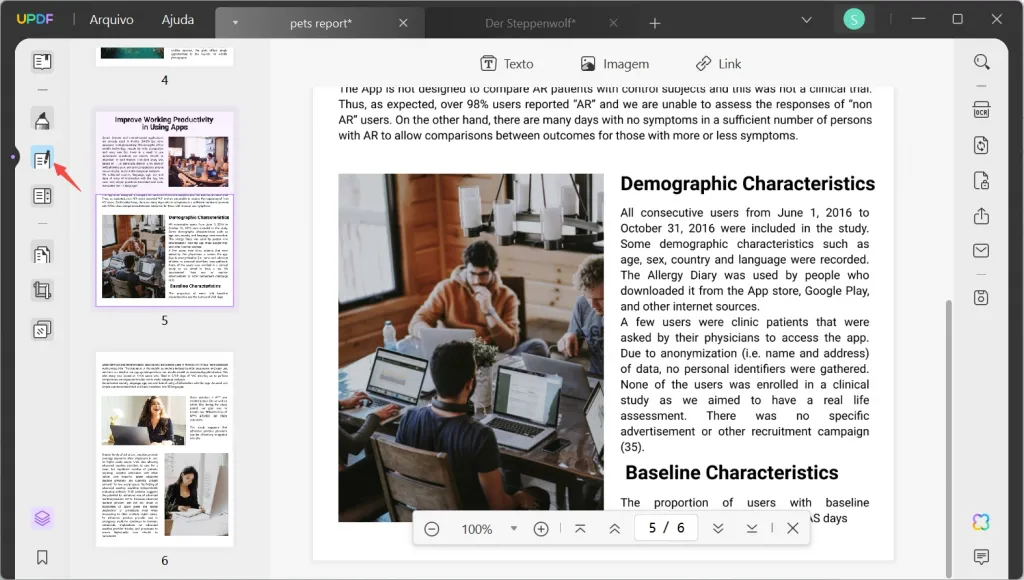
Passo 3. Como Remover o Link de um PDF
A seguir, escolha o link que pretende eliminar, clique com o botão direito do rato e opte por "Excluir" para remover o link.
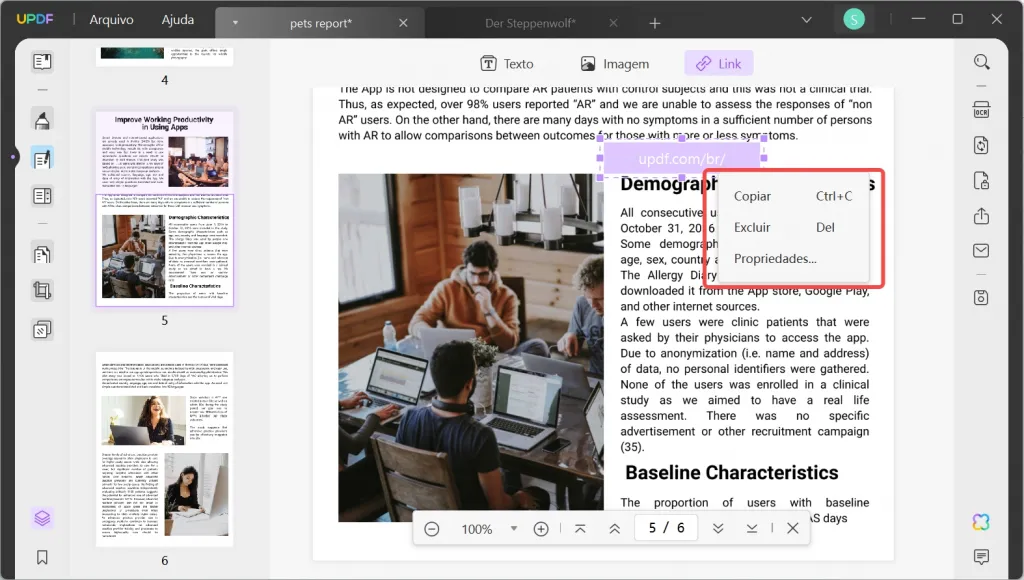
Parte 4: Como Remover Links Ocultos de um PDF?
Se todos os hiperlinks que foram incorporados a um arquivo PDF não estiverem visíveis durante a leitura e você deseja descobrir esses links ocultos no documento PDF, leve em consideração seguir as instruções a seguir para obter mais informações sobre o procedimento:
- Passo 1: Utilize o UPDF para abrir um arquivo PDF que contenha links ocultos, após tê-lo baixado através do botão disponível abaixo.
Windows • macOS • iOS • Android Seguro 100%
- Passo 2: Dirija-se à aba "Editar PDF" localizada no painel esquerdo. Você notará que todos os links inseridos no PDF são destacados com uma cor roxa.
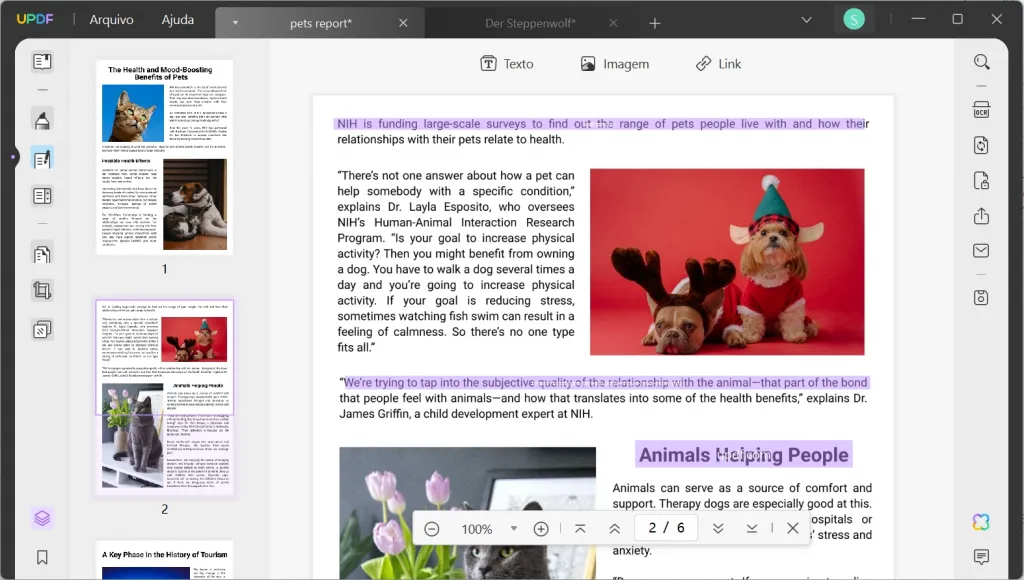
Observação: Caso você esteja em outra aba, os links não estarão visíveis. Por exemplo, se estiver na seção "Leitura" do UPDF, você não conseguirá ver os links.
Parte 5: Como Remover Múltiplos Links de um PDF?
E se você tiver diversos hiperlinks inseridos no seu arquivo PDF e desejar eliminá-los de uma vez? Independentemente de estar utilizando Windows ou Mac, é possível remover esses links de maneira simples com o auxílio do UPDF. Vamos aprender como realizar essa tarefa:
- Passo 1: Abra o seu arquivo PDF no UPDF e acesse a aba "Editar PDF" na barra lateral esquerda.
- Passo 2: Quando você optar por essa seção, os hiperlinks serão mostrados e será necessário selecionar vários deles, segurando a tecla "Ctrl" no Windows ou a tecla "Command" no Mac, e clicando nos links com o cursor.
- Passo 3: Após tê-los selecionado, clique com o botão direito do mouse nos links escolhidos e navegue até a opção "Excluir" que está disponível na lista do menu suspenso.
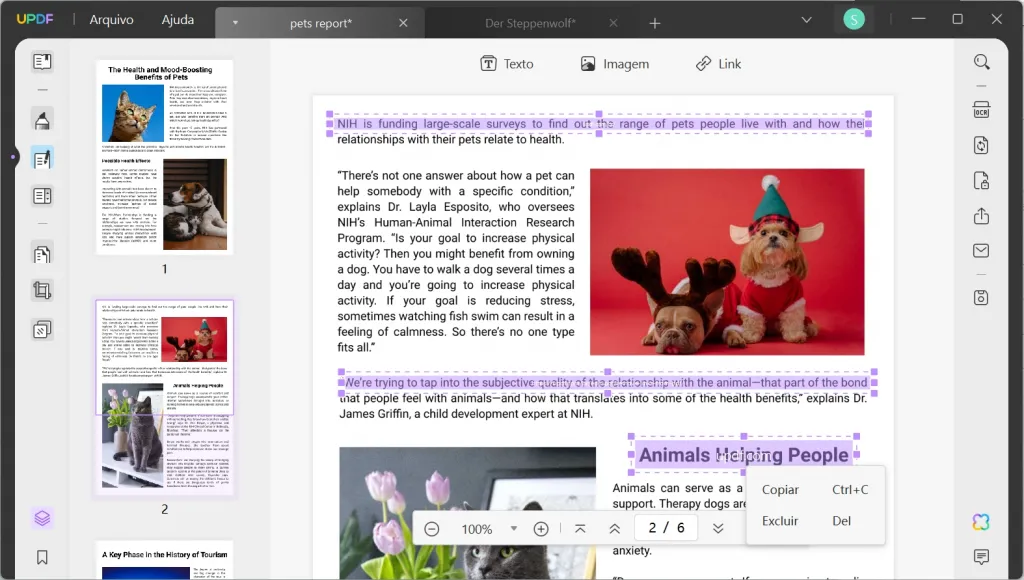
Parte 6: Como Remover Todos os Links de um PDF?
Em situações onde um PDF contém uma grande quantidade de hiperlinks que não são necessários, é possível apagar todos eles usando a opção UPDF flatten. Para fazer isso, siga os procedimentos descritos adiante:
- Passo 1: Após abrir o arquivo no UPDF, vá até a guia "Salvar Como Outro" na área de ferramentas à direita. No menu que desce, selecione "Salvar como Achatado...".
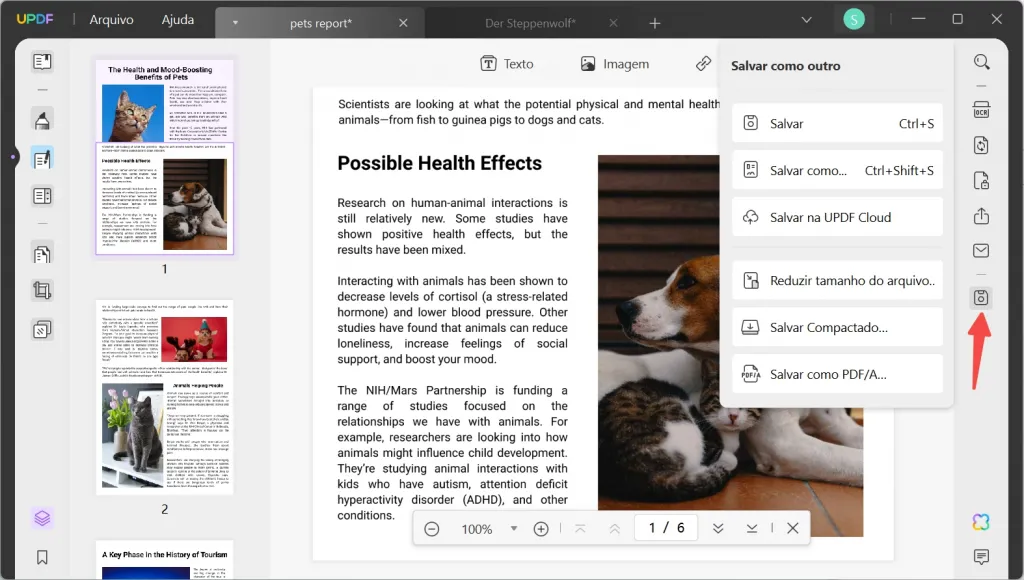
- Passo 2: Quando você escolher o modo achatado, clique em "Salvar Como" para finalizar o procedimento.
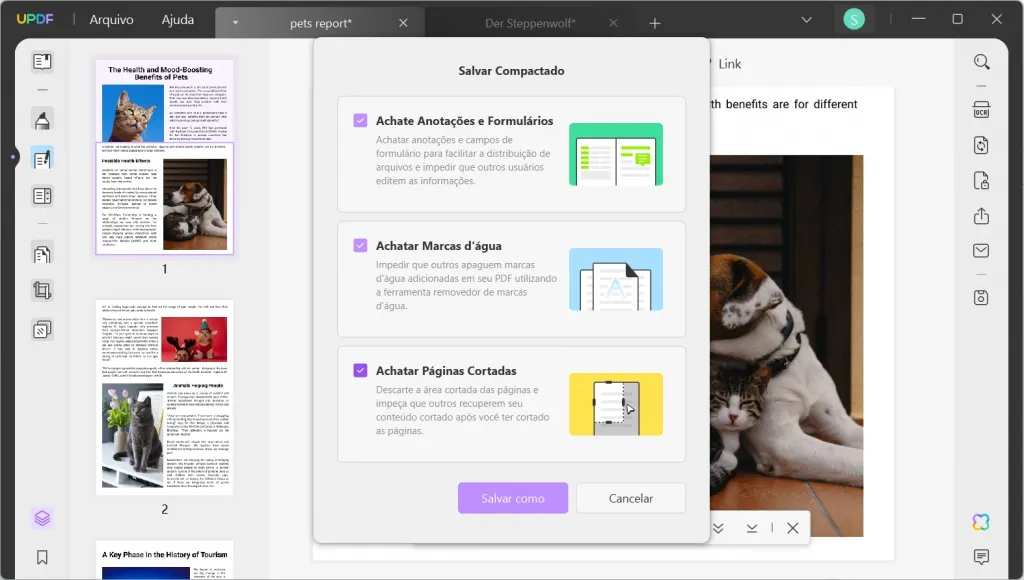
O UPDF tem a capacidade de atender a todas as suas exigências de eliminação de links de PDFs. Por que não fazer o download do UPDF e utilizá-lo imediatamente?
Windows • macOS • iOS • Android Seguro 100%
Parte 7. Perguntas Frequentes Sobre a Remoção de Links de um PDF
1. Como Remover Hiperlinks de um PDF Online?
Para excluir hiperlinks de documentos PDF online, selecione um editor de PDF na web que disponha de ferramentas para editar links. Por exemplo, use o Sejda Online PDF Editor. Acesse o endereço eletrônico https://www.sejda.com/pdf-editor, faça o upload do arquivo PDF clicando em "Carregar arquivo PDF", vá até a opção "Links" no menu principal, encontre o hiperlink que pretende remover, clique sobre ele e selecione "Excluir link" na parte inferior do pop-up que surgir. Por fim, efetive as mudanças clicando em "Aplicar" e proceda com o salvamento do documento.
2. Como Remover Hiperlinks de um PDF no Mac com o Pré-Visualização?
Para deletar hiperlinks de arquivos PDF no Mac utilizando o aplicativo Pré-Visualização, abra o arquivo PDF que contém os links com o programa. Em seguida, dirija-se a "Ferramentas" > "Mostrar inspetor" encontrados na barra de menus. Logo após, clique no ícone em forma de "Lápis", identifique os hiperlinks que quer suprimir e use a tecla "delete" do seu teclado para removê-los.
3. Como Remover Hiperlinks de um PDF com o Adobe?
Para eliminar links de PDFs usando o Adobe, inicie o documento no Adobe Acrobat. Depois, proceda até a aba de ferramentas, encontre a opção "Editar PDF" e acione-a. Escolha "Links" na barra de menu e opte por "Adicionar/Editar links da Web ou de documentos", clique com o botão direito sobre o link que quer remover e aperte "Excluir" para removê-lo.
4. Como Remover Todos os Hiperlinks de um PDF com o Adobe?
O Adobe Acrobat também oferece um recurso para retirar todos os links dos PDFs. Execute os seguintes passos: Abra o arquivo PDF > vá para "Ferramentas" > clique em "Editar PDF" > "Links", selecione "Remover links da Web" e opte por "Todos" para eliminar todos os hiperlinks do documento PDF no Adobe.
5. Como Remover Hiperlinks de um PDF com o Foxit?
Utilizando o Foxit, é possível também excluir hiperlinks de documentos PDF. Inicie o documento com hiperlinks usando o Foxit. Acesse "Editar" > "Links da Web" > "Remover todos os links" para retirar os hiperlinks do documento.
Conclusão
Quer saber como remover hiperlinks de PDFs? Facilite sua atividade com as informações deste artigo. Compilamos tudo que você precisa saber e fornecemos instruções precisas para deletar links de arquivos PDF facilmente com UPDF, Pré-Visualização, Adobe e Foxit. No entanto, nossa recomendação é que opte pelo UPDF, considerando seus vários benefícios em relação a outros editores de PDF. Experimente baixando a versão gratuita disponibilizada aqui.
Windows • macOS • iOS • Android Seguro 100%
 UPDF
UPDF
 UPDF para Windows
UPDF para Windows UPDF para Mac
UPDF para Mac UPDF para iPhone/iPad
UPDF para iPhone/iPad UPDF para Android
UPDF para Android UPDF AI Online
UPDF AI Online UPDF Sign
UPDF Sign Ler PDF
Ler PDF Anotar PDF
Anotar PDF Editar PDF
Editar PDF Converter PDF
Converter PDF Criar PDF
Criar PDF Compactar PDF
Compactar PDF Organizar PDF
Organizar PDF Mesclar PDF
Mesclar PDF Dividir PDF
Dividir PDF Cortar PDF
Cortar PDF Excluir páginas PDF
Excluir páginas PDF Girar PDF
Girar PDF Assinar PDF
Assinar PDF Formulário PDF
Formulário PDF Compare PDFs
Compare PDFs Proteger PDF
Proteger PDF Imprimir PDF
Imprimir PDF Processo em Lote
Processo em Lote OCR
OCR UPDF Cloud
UPDF Cloud Sobre o UPDF AI
Sobre o UPDF AI Soluções UPDF AI
Soluções UPDF AI Perguntas Frequentes
Perguntas Frequentes Resumir PDF
Resumir PDF Traduzir PDF
Traduzir PDF Explicar o PDF
Explicar o PDF Converse com o PDF
Converse com o PDF Converse com a imagem
Converse com a imagem PDF para Mapa Mental
PDF para Mapa Mental Converse com IA
Converse com IA Guia do Usuário
Guia do Usuário Especificações Técnicas
Especificações Técnicas Atualizações
Atualizações Perguntas Frequentes
Perguntas Frequentes Truques do UPDF
Truques do UPDF Blog
Blog Redação
Redação Avaliações do UPDF
Avaliações do UPDF Centro de Download
Centro de Download Contate-nos
Contate-nos